win7系统下选择最好的压缩方式实现最小压缩的技巧【图】
更新日期:2023-08-12 16:59:58
来源:网友投稿
手机扫码继续观看

win7系统下选择最好的压缩方式实现最小压缩的技巧:压缩文件时很多用户日常工作和学习中经常要执行的操作,压缩文件的好处就是可以把原来很大的文件压缩至很小,这样的可以方便文件的传输,提高效率,其实大家不要以为点击压缩这样就是最小了,其实压缩文件还是有技巧的,我们可以选择最好的压缩方式进行压缩,让文件变得更小,更便于传输,下面一起看看小编为大家带来的步骤!
1、先选中需要压缩的文件,然后在已选择的文件中的任意一个文件上右击,并选择“添加到压缩文件”:
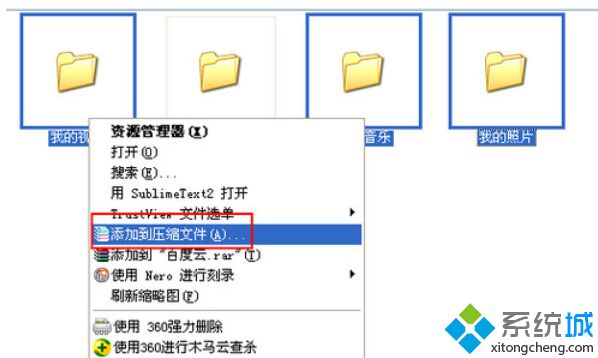
2、在弹出的对话框中单击“浏览”按钮:
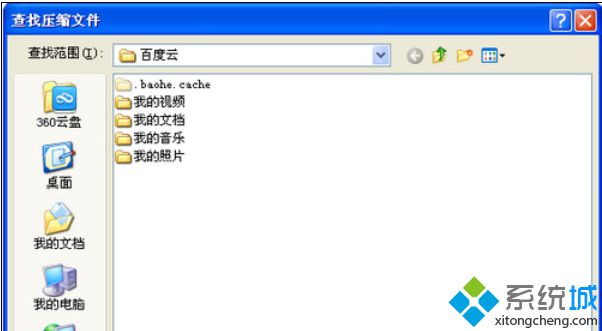
3、选择压缩文件保存的位置:
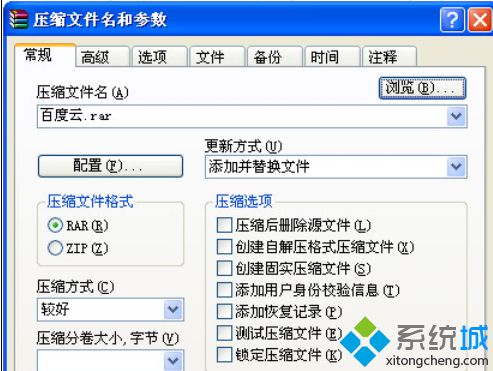
4、接下来是最重要的一步,即点击“压缩方式”下拉框,选择“最好”,这是最大化压缩的方式:
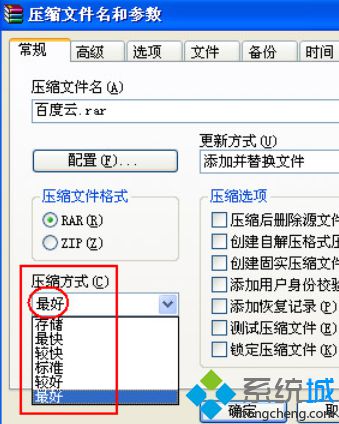
压缩完成之后大家可以分别看一下,使用普遍的直接压缩和使用“最好”的压缩方式进行的压缩的文件大小,通过对比你就会发现真的小了很多,更多精彩内容欢迎继续关注系统城win7系统下载站!
该文章是否有帮助到您?
常见问题
- monterey12.1正式版无法检测更新详情0次
- zui13更新计划详细介绍0次
- 优麒麟u盘安装详细教程0次
- 优麒麟和银河麒麟区别详细介绍0次
- monterey屏幕镜像使用教程0次
- monterey关闭sip教程0次
- 优麒麟操作系统详细评测0次
- monterey支持多设备互动吗详情0次
- 优麒麟中文设置教程0次
- monterey和bigsur区别详细介绍0次
系统下载排行
周
月
其他人正在下载
更多
安卓下载
更多
手机上观看
![]() 扫码手机上观看
扫码手机上观看
下一个:
U盘重装视频










